Comment changer le calendrier dans la barre des tâches Outlook ?
En général, nous pouvons facilement afficher les rendez-vous dans la barre des tâches en cochant "Barre des tâches" > "Calendrier" dans l'onglet Affichage d'Outlook 2013 (ou "Barre des tâches" > "Normale" et "Rendez-vous" dans l'onglet Affichage d'Outlook 2010). Cependant, même si nous avons coché Calendrier ou Rendez-vous dans la liste déroulante de la barre des tâches, les prochains rendez-vous que nous venons d'ajouter sont toujours manquants. Cela est dû au fait que la barre des tâches ne peut afficher que les rendez-vous du calendrier par défaut du fichier de données Outlook par défaut. Dans ce cas, pour afficher les rendez-vous d'un autre calendrier dans la barre des tâches, vous devez changer le calendrier par défaut dans la barre des tâches d'Outlook.
Pour changer le calendrier par défaut dans la barre des tâches d'Outlook, vous devez modifier le fichier de données Outlook par défaut. Voici comment procéder :
Étape 1 : Ouvrez les Paramètres du compte :
- Dans Outlook 2007, cliquez sur "Outils" > "Paramètres du compte" ;
- Dans Outlook 2010 et 2013, cliquez sur "Fichier" > "Info" > "Paramètres du compte" > "Paramètres du compte".
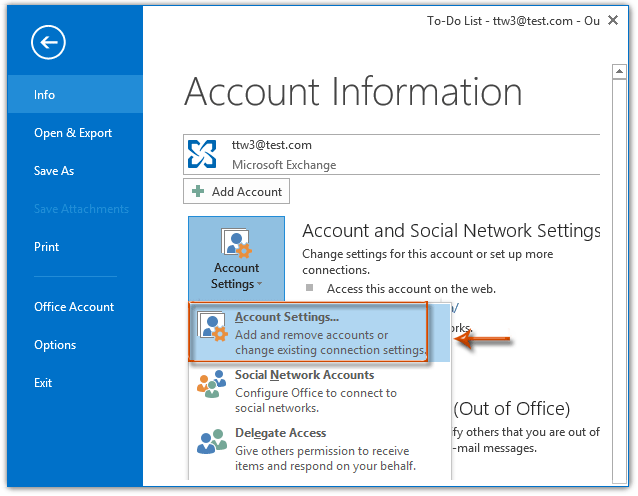
Étape 2 : Dans la boîte de dialogue Paramètres du compte, allez à l'onglet "Fichiers de données", cliquez pour mettre en surbrillance le Fichier de données Outlook que vous souhaitez définir comme nouveau fichier par défaut, puis cliquez sur le bouton "Définir comme fichier par défaut". Voir capture d'écran :
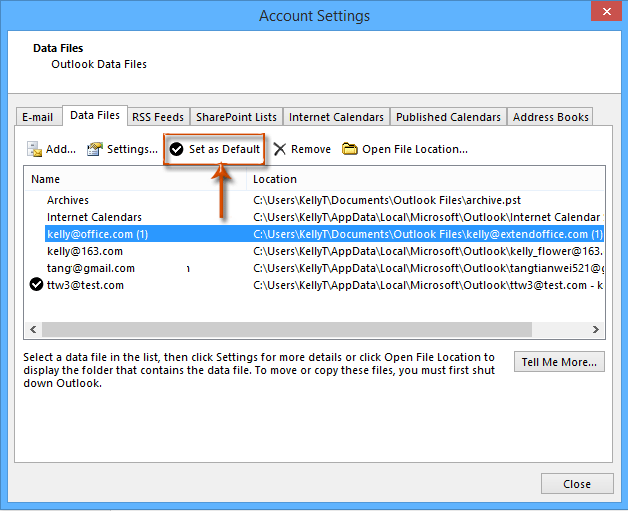
Étape 3 : Une boîte de dialogue d'avertissement apparaît, veuillez cliquer sur le bouton "Oui".
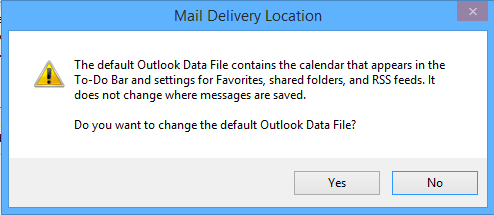
Étape 4 : Cliquez sur le bouton "Fermer" pour quitter la boîte de dialogue Paramètres du compte.
Remarque : Dans Outlook 2010 et 2007, le fichier de données Outlook par défaut modifié prendra effet la prochaine fois que vous démarrerez Outlook.
Maintenant, dans la barre des tâches, vous verrez les prochains rendez-vous du fichier de données Outlook par défaut s'afficher dans la barre des tâches.
Remarque : Vous pouvez afficher la barre des tâches et les rendez-vous dessus en suivant ces étapes :
- Dans Outlook 2013, cliquez sur "Affichage" > "Barre des tâches", puis cochez "Calendrier" dans la liste déroulante ;
- Dans Outlook 2010 et 2007, cliquez sur "Affichage" > "Barre des tâches", puis assurez-vous que "Normale" et "Rendez-vous" sont cochés dans la liste déroulante.
Meilleurs outils de productivité pour Office
Dernière nouvelle : Kutools pour Outlook lance sa version gratuite !
Découvrez le tout nouveau Kutools pour Outlook avec plus de100 fonctionnalités incroyables ! Cliquez pour télécharger dès maintenant !
📧 Automatisation des E-mails : Réponse automatique (disponible pour POP et IMAP) / Programmer l’envoi d’un e-mail / CC/BCC automatique par règle lors de l’envoi / Transfert automatique (règle avancée) / Ajouter automatiquement une salutation / Diviser automatiquement les e-mails multi-destinataires en messages individuels ...
📨 Gestion des E-mails : Rappeler lemail / Bloquer les e-mails frauduleux par objet et autres critères / Supprimer les doublons / Recherche Avancée / Organiser les dossiers ...
📁 Pièces jointes Pro : Enregistrement en lot / Détachement en lot / Compression en lot / Enregistrer automatiquement / Détachement automatique / Compression automatique ...
🌟 Interface magique : 😊Plus d’emojis élégants et amusants / Vous rappelle lorsque des e-mails importants arrivent / Réduire Outlook au lieu de fermer ...
👍 Fonctions en un clic : Répondre à tous avec pièces jointes / E-mails anti-phishing / 🕘Afficher le fuseau horaire de l’expéditeur ...
👩🏼🤝👩🏻 Contacts & Calendrier : Ajouter en lot des contacts à partir des e-mails sélectionnés / Diviser un groupe de contacts en groupes individuels / Supprimer le rappel d’anniversaire ...
Utilisez Kutools dans votre langue préférée – prend en charge l’Anglais, l’Espagnol, l’Allemand, le Français, le Chinois et plus de40 autres !


🚀 Téléchargement en un clic — Obtenez tous les compléments Office
Recommandé vivement : Kutools pour Office (5-en-1)
Un clic pour télécharger cinq installateurs en une seule fois — Kutools pour Excel, Outlook, Word, PowerPoint et Office Tab Pro. Cliquez pour télécharger dès maintenant !
- ✅ Praticité en un clic : téléchargez les cinq packages d’installation en une seule action.
- 🚀 Prêt pour toutes les tâches Office : installez les compléments dont vous avez besoin, quand vous en avez besoin.
- 🧰 Inclus : Kutools pour Excel / Kutools pour Outlook / Kutools pour Word / Office Tab Pro / Kutools pour PowerPoint